Пароль на смартфоне Samsung - это надежная защита данных и конфиденциальной информации от посторонних. Однако, есть ситуации, когда необходимо отключить пароль, например, если вы хотите упростить процесс разблокировки устройства или у вас возникли проблемы с вспоминанием пароля. В этой статье мы расскажем вам, как отключить пароль на Samsung безопасно и без лишних хлопот.
Первый шаг - открыть меню настроек вашего смартфона Samsung. Для этого просто найдите значок "Настройки" на главном экране или в списке приложений и нажмите на него. Если вы не можете найти этот значок, попробуйте проскроллить весь список приложений или воспользоваться функцией поиска. Как только вы попадете в меню настроек, переходите к следующему шагу.
Далее вам нужно найти раздел "Безопасность" или "Блокировка экрана". В разных версиях ОС Samsung этот раздел может называться по-разному, поэтому просмотрите список разделов, если вам не удастся найти его сразу. Обычно этот раздел находится в основной части меню настроек. Когда вы нашли нужный раздел, нажмите на него, чтобы открыть дополнительные настройки.
Наконец, вам нужно выбрать тип блокировки экрана "Без блокировки". Существует несколько типов блокировки экрана, таких как PIN-код, шаблон, отпечаток пальца или различные вариации паролей. Чтобы отключить пароль, выберите опцию "Без блокировки" или "Без пароля". Вам может потребоваться ввести текущий пароль или PIN-код для подтверждения изменений. После этого ваш Samsung больше не будет запрашивать пароль при разблокировке экрана.
Важность безопасности данных на мобильном устройстве

В наше время мобильные устройства стали незаменимыми помощниками в повседневной жизни. Мы храним на них все больше личной информации, включая фотографии, контакты, пароли от социальных сетей и банковских аккаунтов. В связи с этим, обеспечение безопасности данных на мобильных устройствах становится все более актуальной задачей.
В первую очередь, отключение пароля на Samsung может привести к непредсказуемым последствиям, если ваше устройство будет потеряно или украдено. Злоумышленники могут получить доступ к вашим личным данным, а это может привести к финансовым потерям и утечке конфиденциальной информации. Безопасность данных - это вопрос собственного комфорта и защиты от внешних угроз.
Кроме того, многие приложения и сервисы требуют установки пароля для обеспечения безопасности пользовательской информации. Это может быть необходимо для доступа к личным сообщениям, финансовым операциям и другим конфиденциальным данным. Если вы отключите пароль на Samsung, вы рискуете потерять доступ к важным функциям и сервисам.
Наконец, отключение пароля может привести к уменьшению безопасности устройства от внешних угроз. Без пароля злоумышленник сможет легко получить доступ к вашему устройству и использовать его для кражи данных, шпионажа или вредоносных действий. Пароль служит дополнительным барьером для защиты ваших данных от несанкционированного доступа.
В целом, важно понимать, что безопасность данных на мобильных устройствах - это вопрос не только личной безопасности, но и защиты личной информации и предотвращения угроз для других людей. Поэтому не рекомендуется отключать пароль на Samsung или любом другом устройстве без достаточного обоснования и понимания возможных последствий.
Как установить пароль на Samsung и зачем это нужно

Чтобы установить пароль на Samsung, выполните следующие шаги:
- Откройте настройки устройства.
- Выберите раздел "Биометрия и безопасность".
- В этом разделе выберите "Тип блокировки экрана".
- Выберите один из доступных способов блокировки экрана: пин-код, шаблон, пароль или сканер отпечатка пальца.
- Следуйте инструкциям на экране, чтобы создать и подтвердить новый пароль.
После установки пароля на Samsung, вам придется вводить его каждый раз при разблокировке устройства. Это дополнительная мера безопасности, которая предотвращает несанкционированный доступ к вашим данным. Помимо этого, установка пароля позволяет защитить устройство в случае его утери или кражи.
Не забудьте выбрать надежный и уникальный пароль, который сложно угадать или подобрать. Избегайте очевидных комбинаций и используйте цифры, буквы и специальные символы. Также рекомендуется периодически изменять пароль, чтобы усилить защиту.
Обратите внимание, что процедура установки пароля на Samsung может немного отличаться в зависимости от модели устройства и версии операционной системы.
Что делать, если забыли пароль на Samsung

Если вы забыли пароль на своем устройстве Samsung, не волнуйтесь, существуют несколько способов его восстановления или сброса. Вот что можно сделать, если вы забыли пароль на Samsung:
- Используйте аккаунт Google. Если на вашем устройстве включена функция "Найти устройство" и связана с вашей учетной записью Google, вы можете восстановить доступ с помощью онлайн-инструментов. Просто перейдите на веб-сайт "Найти устройство" Google на другом устройстве, выполните вход, найдите ваше Samsung и выполните сброс пароля.
- Воспользуйтесь функцией "Навести пароль". Если у вас настроена функция "Навести пароль" на вашем устройстве Samsung, вы можете использовать ее для получения подсказки о вашем пароле. Просто введите неправильный пароль несколько раз, пока на экране не появится опция "Навести пароль". Нажмите на нее и следуйте инструкциям, чтобы получить подсказку для вашего пароля.
- Используйте резервную копию данных. Если у вас есть резервная копия данных устройства Samsung, вы можете сбросить устройство до заводских настроек и восстановить данные из резервной копии. Обратите внимание, что этот метод приведет к потере всех данных, которые не были сохранены в резервной копии.
- Сбросьте устройство до заводских настроек. Если ни один из вышеуказанных способов не сработал, вы можете сбросить устройство до заводских настроек. Это удалит все данные и настройки с устройства, включая пароль. Чтобы сбросить устройство, выключите его, затем одновременно нажмите и удерживайте кнопку увеличения громкости, кнопку включения и кнопку домашнего экрана. Когда появится логотип Samsung, отпустите все кнопки и следуйте инструкциям на экране.
Если вы все еще не можете восстановить доступ к своему устройству Samsung после выполнения всех этих шагов, рекомендуется обратиться в сервисный центр Samsung или связаться с официальным представителем поддержки.
Виды экранов блокировки на Samsung
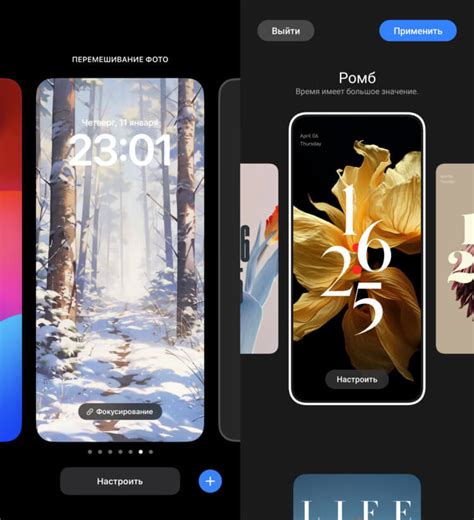
Устройства Samsung предлагают различные типы экранов блокировки для обеспечения безопасности данных и конфиденциальности пользователя. Вот некоторые из наиболее распространенных видов экранов блокировки:
1. PIN-код
Это наиболее простой и распространенный тип экрана блокировки. Пользователь должен ввести четырехзначный PIN-код, чтобы разблокировать устройство.
2. Пароль
Пароль может содержать символы, цифры и специальные символы. Это более сложный и надежный способ по сравнению с PIN-кодом.
3. Образец
Пользователь должен провести пальцем по экрану, чтобы создать определенную комбинацию точек или линий, которую он затем будет использовать для разблокировки устройства.
4. Распознавание лица
Устройство сканирует лицо пользователя и разблокируется, если распознание прошло успешно. Это удобный и быстрый способ разблокировки, но он может быть менее безопасным в некоторых ситуациях.
5. Отпечаток пальца
Современные устройства Samsung оснащены сканером отпечатков пальцев, который позволяет пользователю разблокировать свое устройство при помощи отпечатка пальца. Это один из самых безопасных способов защиты данных.
Выбор экрана блокировки на Samsung зависит от предпочтений и потребностей пользователя. Каждый тип экрана блокировки имеет свои преимущества и недостатки, поэтому важно выбрать наиболее подходящий для вас. Вы всегда можете изменить тип экрана блокировки в настройках устройства.
Как временно отключить пароль на Samsung

Если вы хотите временно отключить пароль на своем устройстве Samsung, например, на время поездки или важного мероприятия, вам понадобится выполнить несколько простых шагов:
- Откройте меню настройки на вашем Samsung устройстве.
- Прокрутите вниз и найдите раздел "Безопасность".
- Выберите опцию "Защита экрана".
- Введите свой текущий пароль или шаблон.
- Нажмите на опцию "Отключить" или "Нет пароля".
Теперь ваш пароль будет временно отключен, и вы сможете использовать устройство без ввода пароля каждый раз при разблокировке. Однако, будьте осторожны, так как это может увеличить уязвимость вашего устройства.
Как отключить пароль на Samsung без ввода текущего
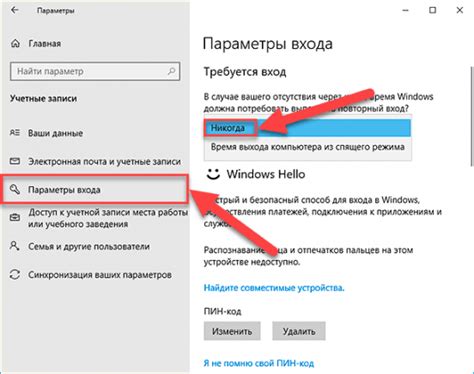
Отключение пароля на Samsung без ввода текущего кода доступа может быть осуществлено напрямую из настроек устройства. На следующей инструкции вы найдете пошаговое руководство по отключению пароля на Samsung без необходимости знать его текущий код:
- Откройте "Настройки" на своем устройстве Samsung.
- Прокрутите вниз и выберите "Биометрия и безопасность" (с некоторых устройств может отображаться как "Безопасность и распознавание").
- В списке доступных опций выберите "Типы экранной блокировки".
- При необходимости введите текущий пароль, PIN-код или шаблон для подтверждения.
- На экране "Типы экранной блокировки" выберите опцию "Без блокировки" или "Нет" (или аналогичную опцию без использования пароля).
- Следуйте указаниям на экране, если они появятся, чтобы подтвердить отключение пароля.
- Поздравляем! Теперь пароль на Samsung успешно отключен, и вам не потребуется вводить текущий код доступа для разблокировки устройства.
Учтите, что отключение пароля может уменьшить безопасность вашего устройства и повысить риск несанкционированного доступа. Будьте внимательны при принятии этого решения и регулярно обновляйте методы безопасности для защиты вашего устройства и данных.
Возможные проблемы при отключении пароля на Samsung
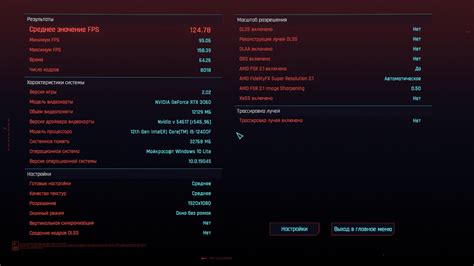
При попытке отключить пароль на устройстве Samsung могут возникнуть следующие проблемы:
1. Забытый пароль. Если вы забыли пароль для разблокировки устройства, то вам может потребоваться сбросить настройки на заводские. Это приведет к потере всех данных, хранящихся на устройстве.
2. Невозможность выполнить команды. В редких случаях устройство может не реагировать на команды по отключению пароля. В этом случае рекомендуется обратиться в сервисный центр для получения помощи.
3. Ограничения операционной системы. В некоторых моделях устройств Samsung может быть невозможно отключить пароль из-за ограничений операционной системы. В таком случае стоит обратиться к руководству пользователя или на сайт производителя для получения более подробной информации.
4. Проблемы с безопасностью. Отключение пароля может увеличить риск несанкционированного доступа к вашему устройству и данным. Перед отключением пароля рекомендуется проверить, насколько это безопасно для вас.
Защита данных на Samsung без использования пароля
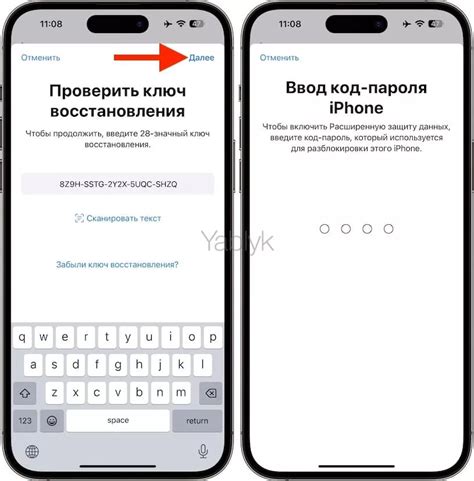
Отключение пароля на Samsung может создать ряд проблем и угроз для безопасности ваших данных. Однако, существуют альтернативные способы защиты ваших личных данных без необходимости вводить пароль каждый раз при разблокировке устройства.
1. Используйте сканер отпечатка пальца: большинство современных моделей Samsung оснащены сканерами отпечатков пальцев для повышения безопасности. Вы можете настроить устройство таким образом, чтобы требовался отпечаток пальца для разблокировки.
2. Используйте распознавание лица: при наличии соответствующей технологии вы можете настроить устройство на распознавание вашего лица для разблокировки.
3. Включите Smart Lock: установите уровень доверия для различных условий, таких как наличие устройства Bluetooth или нахождение устройства в конкретном месте, чтобы автоматически разблокировать устройство без ввода пароля.
4. Установите пароль на приложения: вместо того, чтобы отключать пароль на устройстве, вы можете установить пароль на конкретные приложения, чтобы защитить ваши данные.
Важно помнить, что отключение пароля может снизить безопасность ваших данных. Рекомендуется использовать комбинацию нескольких методов безопасности, чтобы максимально защитить ваше устройство и личные данные.